Чем и как будем тестировать?
IometrFIOFlexible I/O testerтутСамое интересное для нас в секции :
size=100g
Указывает размер тестового файла. который будет создан на объекте тестирования. Основное правило — чем больше, тем лучше
Если в вашем распоряжении новое пустое хранилище, то наилучшее решение это выделить под тест всё хранилище целиком.
Но стоит учесть, что перед тем как непосредственно начать тест, fio будет создавать этот файл и на больших объёмах этот процесс может несколько затянуться.
В случае когда невозможно использовать весь объём хранилища, важно придерживаться правила, что размер файла должен хотя бы в два раза перекрывать размер всех доступных хранилищу кэшей. Иначе вы рискуете измерить исключительно их производительность.
bs=512k
Самый важный параметр, когда речь идёт о выжимании всех соков и поиске максимальных скоростей
Жизненно важно правильно указать размер блока данных когда речь идёт о тестировании конкретных сценариев. В нашем случае всё можно найти в документации. И важный нюанс — будем использовать половинные значения как средний ожидаемый выигрыш от использования встроенной в Backup&Replication дедупликации. Соответсвенно если не планируете дедуплицировать вовсе, то берёте целое значение.
Итак, возможные варианты:512К, если установлен Local Target;
256K, если установлен Lan Target;
128K, если установлен Wan Target;
Для обладателей действительно больших инфраструктур, где ежедневный инкрементный бэкап доходит до терабайтов есть смысл использовать 2048К если установлен Local target 16 TB т.к. там размер блока равен 4096К
numjobs=1
Количество параллельно выполняемых задач. Просто начните с единицы и увеличивайте пока не увидите явной деградации.
runtime=3600
Продолжительность теста в секундах. 3600 секунд это час. Если хотите правильных результатов, то ставить меньше лишено смысла. Но когда надо просто прогнать несколько быстрых тестов, обязательно следите за наполняемостью кэша. Если тесты будут запускаться пока кэш не заполнен до отказа, полученные результаты могут быть намного выше действительных значений.
ioengine=windowsaio
Если хранилище будет подключено в Windows серверу, оставляем так. Если к Linux, то заменить на libaio. Оба метода используют небуферизируемое IO, поэтому все кэши на пути до хранилища будут проигнорированы, что нам как раз и требуется.
iodepth=1
Количество процессов, одновременно работающих с файловой системой. В нашем случае всегда 1.
direct=1
Говорим fio не использовать файловый кэш системы для операций чтения и записи. Этим мы симулируем самый плохой случай когда системный кэш забит и не принимает данные.
Отдельно можно эмулировать использование кэша для операций записи. Для этого меняем direct=0 и добавляем опцию invalidate=1.
И надо отметить, что direct=0 нельзя использовать для Linux репозиториев с libaio механизмом.
overwrite=1
Рандомная перезапись блоков. Как зачастую и происходит в реальной жизни. Для тестирования хранилища под использование “тяжелых” вариантов бэкапов, таких как forward incremental, опция строго обязательна.
На чем сохранить скопированные данные?
Существует 2 основных способа резервного копирования: на физические накопители или при помощи облачных сервисов в интернете. Они имеют свои преимущества и недостатки, разные виды носителей также имеют некоторые особенности.
Внешний HDD
Этот вариант популярнее остальных, так как сделать резервную копию на внешнем жестком диске быстрее и проще всего. Внешние винчестеры существуют в двух вариантах:
- обычный жесткий диск, вставленный в специальную коробку для подключения к USB;
- flash-диск большого объема.
Это устройство достаточно надежно при бытовом хранении копий и сравнительно немного стоит. Внешний диск с flash-памятью по надежности не уступает HDD, но обычные флешки использовать не стоит: они могут сломаться в любой момент.
Лазерные диски
Для computer backup могут использоваться любые виды дисков — CD, DVD или Blu-ray. Они удобны в эксплуатации и очень долго хранятся, но имеют ряд недостатков:
- необходимость в бережном обращении, защите от резких колебаний температуры и механических воздействий;
- необходимость в оборудовании компьютера записывающим приводом;
- возможность повреждения диска при частом перезаписывании;
- небольшой объем — от 700 МБ у CD до 25 ГБ у Blu-ray (самый большой HDD на сегодняшний день имеет объем 10 ТБ).
Из-за этих минусов лазерные накопители чаще используются при архивации — долговременном хранении файлов особой важности, к которым редко приходится обращаться. Для этого даже сооружаются специальные комнаты, в которых поддерживаются идеальные для хранения условия
Облачные сервисы
Облака — это удаленные серверы для computer backup. Самый спорный вариант. Достоинства у него следующие:
- доступ к копиям осуществим из любой точки планеты, с любого устройства, подключенного к интернету;
- максимальная раздельность данных — копия хранится не то, что не в компьютере пользователя, а даже в другом государстве;
- создание резервных копий осуществляется в автоматическом режиме.
Преимущества значительные, но и недостатки существенны:
- Никакой уверенности в защищенности данных: неизвестно, шифруется ли информация и кто сможет ею воспользоваться, надежен ли бэкап самих серверов и т. п. В этом плане можно положиться на репутацию компаний, предоставляющих «облачные» услуги.
- Без доступа к интернету данные не получится восстановить.
- Нужен безлимитный канал с хорошей скоростью, если информация копируется в больших объемах.
- Бесплатно предоставляется не много места, для получения дополнительного пространства нужно оплачивать подписку.
Сегодня существует много облачных сервисов для резервного копирования диска — Google Drive, Dropbox, OneDrive и т. д. Существенной разницы между ними для конечного пользователя нет (кроме стоимости подписки и удобства доступа к хранилищу).
Создаем бэкап любых файлов
Помимо описанных выше вариантов создания бэкапа фото, музыки, видео, пользователи могут скачать на свой смартфон такие программы для работы с резервными копиями документов любых форматов:
- DataSync;
- DropSync.
DataSync
Ссылка на программу
Приложение работает по аналогии с рассмотренным выше FolderSync и позволяет создавать бэкап любой информации, которая храниться во внутренней или внешней памяти устройства (за исключением установленных программ и системных настроек).
Также, DataSync позволяет настроить отправку бэкапа с одного устройства на другое через соединение Bluetooth, что удобно в моменты, когда нужно сохранить важную информацию, а соединения с интернетом нет.
Благодаря опции двухсторонней синхронизации, два гаджета смогут обмениваться данными игры. Таким образом все миссии и прогресс будет сохранен сразу на обеих девайсах.

Рис. 14 – главное окно приложения DataSync
DropSync
Ссылка на скачивание
DropSync – это еще одна популярная утилита для отправки бэкапа. Её особенность заключается в дополнительном мониторинге производительности телефона. Если смартфон имеет низкий заряд аккумулятора, приложение не будет синхронизировать данные, чтобы не уменьшать время работы устройства.
Пользователи могут выбрать тип синхронизации:
- Только загрузка данных в хранилище (после синхронизации данные остаются в памяти смартфона);
- Загрузка и удаление (автоматическое удаление информации из памяти телефона для освобождения места. Пользователи могут получить доступ к файлам, воспользовавшись привязанным к программе облачным хранилищем);
- Только скачивание – получение бэкапа из облака и добавление его содержимого в память смартфона.

Рис.15 — просмотр истории создания backup в программе DropSync
Программы для резервного копирования
При использовании ОС Windows можно воспользоваться стандартным инструментом для computer backup — при подключении флешки или внешнего жесткого диска система сама предложит использовать его в качестве резервного хранилища, а также предоставит возможность выбора папок, которые следует сохранять. Весьма удобно и просто в обращении для неопытного пользователя. Единственный недостаток — отсутствие шифрования.
Среди сторонних программ для резервного копирования файлов есть платные и бесплатные продукты. Среди платных можно выделить:
Acronis True Image. Стандартная версия стоит 50 евро, улучшенная с подпиской на 50 ГБ облачного пространства — 40 евро в год, а премиум, включающий дополнительные продукты и 1-5 ТБ места на облаке, — от 80 до 240 евро в год.
Paragon Backup & Recovery. Стоит всего 890 рублей, быстро копирует все содержимое компьютера и позволяет восстановить данные даже при полной неработоспособности ОС.
ABC Backup Pro. Очень простая программа, управление которой осуществляется буквально тремя кнопками. Имеется планировщик, осуществляющий автоматический бекап через заданные промежутки времени.
Бесплатные программы для computer backup:
- Genie Backup Manager. Удобна в использовании, но требовательна к ресурсам системы.
- Handy Backup. Отличается простотой интерфейса и высокой скоростью работы.
- Back2zip — осуществляет резервирование данных в zip-архивах. Максимально простая программа.
Аналогов у этих продуктов множество, и все они схожи друг с другом. Особой разницы, чем пользоваться, нет. Главное, обеспечить сохранность накопителей и регулярность обновления резервных копий.
Еще раз повторюсь, что бэкапом не стоит пренебрегать, так как создать копию данных можно очень быстро и без усилий. Может показаться, что вероятность утери информации слишком мала, и бэкап — это пустая трата времени, но сэкономленные время, нервы и зачастую деньги в случае поломки компьютера сложно переоценить.
Параметры для запуска сбора бэкапов
В предыдущем примере мы подготовили конфигурационные файлы job для сбора бэкапов сразу всех элементов: файлов (дискретно и инкрементно), двух БД и их хранения на локальном и внешних (ftp, smb) хранилищах.
Осталось всё это дело запустить. Запуск производится командой:
При этом есть несколько зарезервированных имен job:
- files — выполнение в произвольном порядке всех job с типами desc_files, inc_files (то есть, по сути забэкапить только файлы)
- databases — выполнение в произвольном порядке всех job с типами mysql, mysql_xtradb, postgresql, postgresql_hot, mongodb, redis (то есть, забэкапить только БД)
- external — выполнение в произвольном порядке всех job с типом external (запуск только дополнительных пользовательских скриптов, подробнее об этом ниже)
- all — имитация поочередного запуска команды с job files, databases, external (значение по умолчанию)
Поскольку нам необходимо на выходе получить бэкапы данных как файлов, так и БД по состоянию на одно и тоже время (или с минимальной разницей), то рекомендуется осуществлять запуск nxs-backup с job all, что обеспечит последовательное выполнение описанных job (Bitrix-desc-files, Bitrix-inc_files, Bitrix-mysql).
То есть, важный момент – бэкапы будут собираться не параллельно, а последовательно, один за другим, с минимальной разницей во времени. Более того — само ПО при очередном запуске проверяет наличие уже запущенного процесса в системе и в случае его обнаружения автоматически завершит свою работу с соответствующей пометкой в журнале. Такой подход значительно снижает нагрузку на систему. Минус – бэкапы отдельных элементов собираются не одномоментно, а с некоторой разницей во времени. Но пока наша практика показывает, что это не критично.
Приложения для создания бэкапа
Кому не нравятся встроенные решения, используют сторонний софт. Способы, как установить бэкап стандартны:
- через Play Market;
- с помощью apk-файла.
Далее о функциях каждого ПО.
Супер резервного копирования
Решение от разработчиков Mobileidea Studia:
- кроме контактов и СМС, умеет резервировать фотографии и записи телефонных звонков;
- можно выбрать тип сохранения документов, просмотреть или удалить копию;
- поддерживает передачу данных по Wi-Fi-сети или через FTP-сервер;
- есть настройки планирования по сохранению.
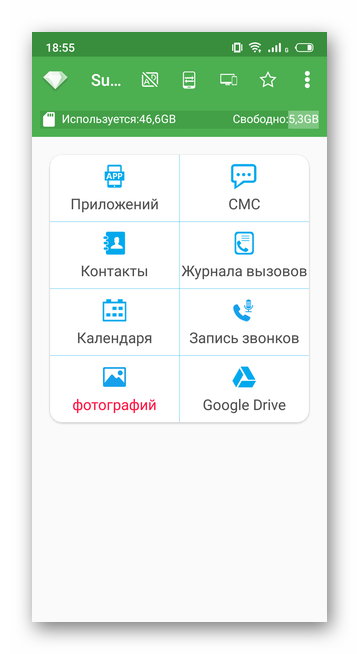
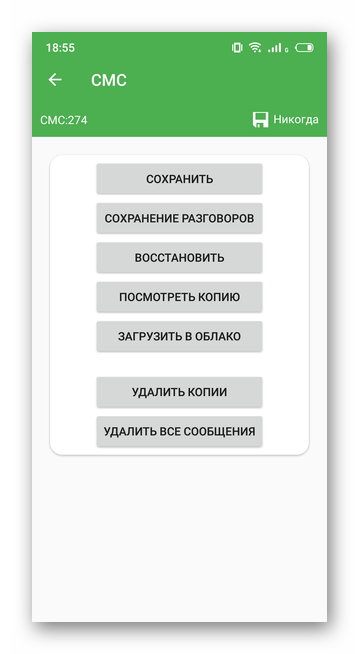

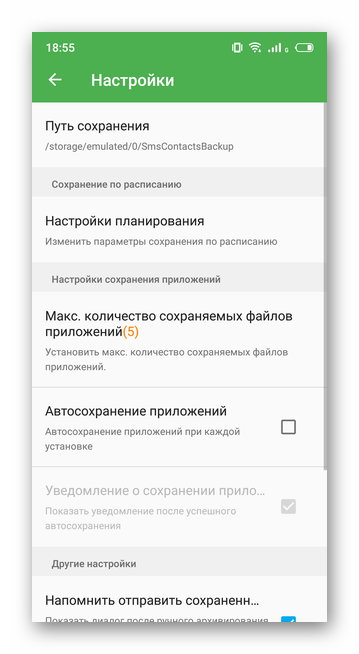
Резервное копирование — Backup
Программа для бэкапа Андроид от Artur Jaszczyk. Приложение умеет:
- резервировать пароли Wi-Fi, закладки и историю браузеров;
- сохранять архив с данными на карте-памяти, использовать облачные хранилища;
- шифровать данные.

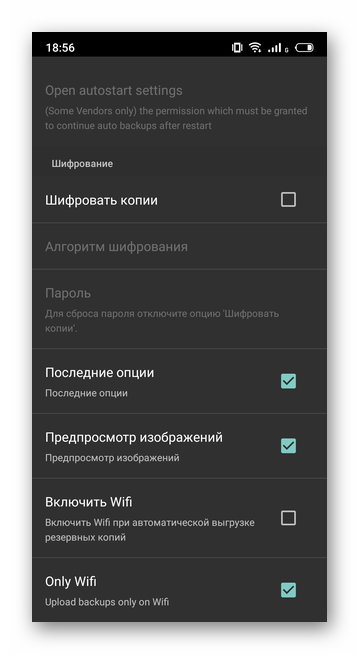
В отличие от предыдущего проекта, здесь “захламленный” интерфейс и масса рекламы.
G Cloud Backup
Разработка студии Genie9 LTD, которая предлагает переносить данные на удаленный сервер. После создания или авторизации под учетной записью, пользователям доступно:
- резервирование документов, музыки, фото, видео, закладок с браузера;
- настройка параметров;
- увеличение хранилища через покупку тарифных планов.
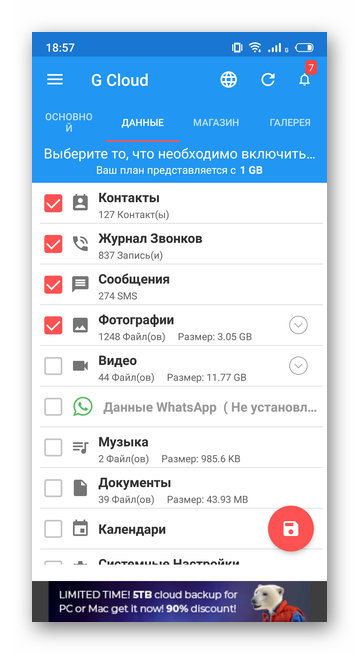

Существует версия ПО для iOS, что позволяет перенести файлы с Android на “яблочное устройство”.
Резервное копирование данных помогает сохранить личную информацию, если девайс или ОС будут повреждены. Во многих приложениях предусмотрена функция автоматического создания бэкапа без участия пользователя.
Borg как новый путь
BorgBackupдокументации проекта
- Дедупликация: настоящая и очень эффективная (примеры будут ниже). Файлы в рамках одного Borg repository (т.е. специальном каталоге в специфичном для Borg формате) делятся на блоки по n мегабайт, а повторяющиеся блоки Borg дедуплицирует. Дедупликация происходит именно до сжатия.
- Сжатие: после дедупликации данные ещё и сжимаются. Доступны разные алгоритмы сжатия: lz4, lzma, zlib, zstd. Стандартная фича любого бэкапа, но от этого не менее полезная.
- Работа по SSH: Borg бэкапит на удалённый сервер по SSH. На стороне сервера нужен просто установленный Borg и всё! Отсюда сразу вытекают такие плюсы, как безопасность и шифрование. Вы можете настроить доступ только по ключам и, более того, выполнение Borg’ом только одной своей команды при заходе на сервер. Например, так:
- Поставляется как в PPA (мы преимущественно используем Ubuntu), так и статичным бинарником. Borg в виде статичного бинарника даёт возможность запускать его практически везде, где есть хоть минимально современный glibc. (Но не везде — например, не удалось запустить на CentOS 5.)
- Гибкая очистка от старых бэкапов. Можно задать как хранение n последних бэкапов, так и 2 бэкапа в час/день/неделю. В последнем случае будет оставлен последний на конец недели бэкап. Условия можно комбинировать, сделав хранение 7 ежедневных бэкапов за последние 7 дней и 4 недельных.
Создаем резервную копию
А сейчас мы узнаем, как сделать бэкап андроид-смартфона или планшета. Еще раз напоминаем: ни в коем случае не задействуйте никаких опций, если абсолютно точно не знаете об их предназначении. Итак, утилита стартовала. Что делать дальше?
В верхней части рабочего окна программы есть кнопка «Резервные копии». После ее нажатия откроется диалоговое окно «Резервное копирование». В нем должен быть пункт о полном копировании пользовательских данных, программ и настроек. Напротив него есть кнопка «Пуск», на которую нужно нажать.
Появится в котором пользователь может выделить те программы, которые хочет сохранить. Жмем на кнопку «Запустить пакетную обработку приложений». Остается только ждать, пока идет бэкап Android. Время копирования напрямую зависит от количества установленных программ и мощности вашего устройства.
После завершения процесса вас снова выкинет в окно, где будет полный список всех созданных резервных копий. Посмотрите на обозначения справа: если нигде нет восклицательных знаков, то все прошло удачно. Если они есть, то что-то в процессе копирования пошло не так.
Очень часто такое случается тогда, когда вы некорректно получили Root-права. Мы не можем подробно рассказать об этом процессе, так как он различается для каждого вида смартфонов или планшетов, но хотим предостеречь от использования сомнительных программ «рут в один клик». Как правило, ничего толкового они сделать не могут.
Практика: автоматизируй это [с GitLab]!
- Что использовать как централизованное управление бэкапами?
- Что умеет любой Linux-администратор?
- Что сможет понять и настроить даже менеджер, показывающий график бэкапов клиентам?
- Что каждый день выполняет по расписанию задания на вашей системе?
- Что не будет трудным в настройке и не будет ломаться?..
Примечание: Именно GitLab был выбран в качестве средства автоматизации, потому что он удобен для поставленной задачи и в нашем случае есть практически везде. Но должен заметить, что он ни в коем случае не является необходимостью.GitLab и репозиторий
- — расписание бэкапов,
- — простой скрипт бэкапа файлов (как в примере выше).
ПервымвторымGitLab RunnerСам CI-сценарий
SSH-ключПользователь
Предыстория: опыт с Bacula и Bareos
- Зависает SD (Storage Daemon). Если у вас настроена параллельность, то обслуживание SD усложняется, а его зависание блокирует дальнейшие бэкапы по расписанию и возможность восстановления.
- Нужно генерировать конфиги и клиенту, и директору. Даже если автоматизировать это (в нашем случае в разное время применялись и Chef, и Ansible, и своя разработка), нужно мониторить, что директор после своего reload’а на самом деле подхватил конфиг. Это отслеживается только в выводе команды reload и вызове messages после (чтобы получить сам текст ошибки).
- Расписание бэкапов. Разработчики Bacula решили пойти собственным путём и написали свой формат расписаний, который не получится просто распарсить или конвертировать в другой. Вот примеры стандартных расписаний бэкапов в наших старых инсталяциях:
- Ежедневный полный бэкап по средам и инкрементальные в остальные дни:
- Полный бэкап wal-файлов 2 раза в месяц и инкремент каждый час:
- Сгенерированных на все случаи жизни (в разные дни недели каждые 2 часа) у нас получилось примерно 1665… из-за чего Bacula/Bareos периодически сходили с ума.
- У bacula-fd (и bareos-fd) на каталогах с большим количеством данных (скажем, 40 ТБ, из которых на 35 ТБ приходятся крупные файлы , а на оставшиеся 5 Тб — мелкие ) начинается медленная утечка памяти, что на production ну совсем неприятная ситуация.
- На бэкапах с большим количеством файлов Bacula и Bareos очень сильно зависят от производительности используемой СУБД. На каких она дисках? Насколько мастерски вы умеете её тюнить под эти специфичные нужды? А в базе, между прочим, создаётся одна(!) непартицируемая таблица со списком всех файлов во всех бэкапах и вторая — со списком всех путей во всех бэкапах. Если вы не готовы выделить хотя бы 8 Гб RAM под базу + 40 Гб SSD для вашего бэкап-сервера — сразу готовьтесь к тормозам.
- Зависимость от БД достойна ещё одного пункта. Bacula/Bareos на каждый файл спрашивают директора, был ли уже такой файл. Директор, конечно, лезет в БД, в те самые огромные таблицы… Получается, что резервное копирование можно заблокировать просто тем фактом, что одновременно запустились несколько тяжёлых бэкапов — даже если diff’а там на несколько мегабайт.
Приложение Super Backup – создание копии без ROOT
Для создание резервной копии данных смартфона можно использовать сторонние программы, которые без прав суперпользователя способны настроить бэкап выбранной информации.
Super Backup – одно из таких приложений. Его главная особенность – широкий функционал.
Пользователь может создать копии следующих видов информации:
1Приложения;
2СМС;
3Журнал вызовов;
4Календарь;
5Закладки;
6Контакты телефонной книги.
Ссылка на скачивание
Также, приложение способно блокировать рекламу в браузере и установленных программах или ограничивать доступ к программам с помощью создания пароля доступа.
Super Backup синхронизируется с привязанным облачным хранилищем.
Для начала работы с программой выберите нужный тип данных, бэкап которых будет создаваться.
Далее выберите облачное хранилище, введите название архива с копией и дождитесь завершения процесса копирования.
Для восстановления информации повторно запустите программу, перейдите в раздел «Восстановление». Далее зайдите в память облака и выберите нужный архив.

Рис.19 – интерфейс приложения Super Backup
Выбор и обоснование критериев для сравнения
- Простота в работе
- Универсальность
- Стабильность
- Быстрота
Сравнение средств резервного копирования
| Время создания копии | Время восстановления копии | Простая установка | Простая настройка | Простое использование | Простая автоматизация | Нужен ли клиент\сервер? | Проверка целостности репозитория | Разностные копии | Работа через pipe | Универсальность | Самостоятельность | Прозрачность репозитория | Шифрование | Сжатие | Дедупликация | Web-интерфейс | Заливка в облако | Поддержка Windows | Балл | ||
| Rsync | 4m15s | 4m28s | да | нет | нет | нет | да | нет | нет | да | нет | да | да | нет | нет | нет | нет | нет | да | 6 | |
| Tar | pure | 3m12s | 2m43s | да | нет | нет | нет | нет | нет | да | да | нет | да | нет | нет | нет | нет | нет | нет | да | 8,5 |
| gzip | 9m37s | 3m19s | да | ||||||||||||||||||
| Rdiff-backup | 16m26s | 17m17s | да | да | да | да | да | нет | да | нет | да | нет | да | нет | да | да | да | нет | да | 11 | |
| Rsnapshot | 4m19s | 4m28s | да | да | да | да | нет | нет | да | нет | да | нет | да | нет | нет | да | да | нет | да | 12,5 | |
| Burp | 11m9s | 7m2s | да | нет | да | да | да | да | да | нет | да | да | нет | нет | да | нет | да | нет | да | 10,5 | |
| Duplicity | no encryption | 16m48s | 10m58s | да | да | нет | да | нет | да | да | нет | нет | да | нет | да | да | нет | да | нет | да | 11 |
| gpg | 17m27s | 15m3s | |||||||||||||||||||
| Duplicati | no encryption | 20m28s | 13m45s | нет | да | нет | нет | нет | да | да | нет | нет | да | нет | да | да | да | да | да | да | 11 |
| aes | 29m41s | 21m40s | |||||||||||||||||||
| gpg | 26m19s | 16m30s | |||||||||||||||||||
| Zbackup | no encryption | 40m3s | 11m8s | да | да | нет | нет | нет | да | да | да | нет | да | нет | да | да | да | нет | нет | нет | 10 |
| aes | 42m0s | 14m1s | |||||||||||||||||||
| aes+lzo | 18m9s | 6m19s | |||||||||||||||||||
| BorgBackup | no encryption | 4m7s | 2m45s | да | да | да | да | да | да | да | да | да | да | нет | да | да | да | да | нет | да | 16 |
| aes | 4m58s | 3m23s | |||||||||||||||||||
| blake2 | 4m39s | 3m19s | |||||||||||||||||||
| Restic | 5m38s | 4m28s | да | да | да | да | нет | да | да | да | да | да | нет | да | нет | да | нет | да | да | 15,5 | |
| UrBackup | 8m21s | 8m19s | да | да | да | нет | да | нет | да | нет | да | да | нет | да | да | да | да | нет | да | 12 | |
| Amanda | 9m3s | 2m49s | да | нет | нет | да | да | да | да | нет | да | да | да | да | да | нет | да | да | да | 13 | |
| BackupPC | rsync | 12m22s | 7m42s | да | нет | да | да | да | да | да | нет | да | нет | нет | да | да | нет | да | нет | да | 10,5 |
| tar | 12m34s | 12m15s |
- Зеленый, время работы меньше пяти минут, или ответ «Да» (кроме столбца «Нужен клиент\сервер?»), 1 балл
- Желтый, время работы пять-десять минут, 0.5 балла
- Красный, время работы больше десяти минут, или ответ «Нет» (кроме столбца «Нужен клиент\сервер?»), 0 баллов
Что нужно для создания копии?
Для создания backup в ОС Андроид стандартным способом, вам понадобится:
- Права суперпользователя – ROOT должен быть активен на смартфоне на момент генерации копии;
- Носитель для хранения копии – это может быть встроенная карта памяти, любое облачное хранилище или память вашего компьютера;
- Программа для создания бэкапа. ПО, которое работает с резервными копиями с активными ROOT-правами позволяет создать копию всех данных в операционной системе – от контактов, до произвольных файлов и настроек каждой программы.
Еще один способ создания backup – это использование сторонних программ, которые не требуют прав суперпользователя. Они позволяют заархивировать только базовые данные ОС. К примеру, телефонную книгу, сообщения, привязанные к ОС аккаунты. Создание и восстановление копии можно осуществить с помощью одной программы, которая должна быть установлена на смартфоне.
Далее рассмотрим каждый из видов бэкапа, способ его создания и пошаговую инструкцию для создания копий.
Бэкап фото и видео
В результате кражи смартфона или сброса к заводским настройкам, самое неприятное – это потеря фотографий, видео, музыки и других личных данных.
Все программы можно установить повторно, а вот персональную информацию без преждевременной подготовки вернуть практически невозможно.
Даже если вы уверенны в том, что с вашим гаджетом ничего не случиться, рекомендуем вам настроить как минимум один из описанных ниже способов сохранения ваших мультимедиа-данных.
Использование приложения Google+
Стандартное приложение от Google предустановлено на всех устройствах с ОС Андроид. Цель Google+ — объединение и синхронизация всех сервисов Google в одном аккаунте.
Если на вашем устройстве установлено облачное хранилище Google Drive и приложение Google+ — это еще не означает, что синхронизация файлов настроена.
Дело в том, что в мобильной версии Google Drive нельзя настроить синхронизацию конкретной папки.
Пользователи могут только через настройки смартфона активировать автоматическую отправку всех фото, которые сделаны на камеру гаджета.
Следуйте инструкции, чтобы синхронизировать любую папку на вашем смартфоне с One Drive и автоматически отправлять в облако копии файлов:
1Установите на смартфон приложение FolderSync или обновите его до новой версии, если утилита уже есть на вашем смартфоне. Утилита позволяет выбрать любую папку в памяти смартфона и настроить её синхронизацию с облаком (ссылка на страницу Play Market: );
2Далее для устройств с ОС Android0 и выше не необходимо разрешить доступ к всем папкам и файлам на смартфоне. Для этого просто откройте программу FolderSync сразу после первой установки и во всплывающем окне нажмите на клавишу «Allow»;
3Чтобы настроить автоматический бэкап фото, видео и других файлов в главном окне FolderSync нажмите на кнопку «Create New Sync»;

Рис.9 – главное окно программы FolderSync
4Затем откроется окно встроенного помощника. В нем необходимо ввести название для созданной пары «папка-облачное хранилище»;
5Далее нажмите на «Add Account»;
6В появившемся коне выберите облачный сервис OneDrive или другой сайт, с которым хотите настроить привязку;

Рис.10 – создание новой синхронизации в FolderSync
7Далее авторизуйтесь в своем аккаунте облачного хранилища и выберите папку для привязки. Можно выбирать папки как из внутренней памяти, так и содержимое SD-карты;
8Для подтверждения действия и сохранения настроек кликните на «Authenticate Account»;

Рис.11 – сохранение привязки
Все пользовательские данные добавляются в хранилище. Что бы не случилось с телефоном, вы всегда сможете вернуть свои фото, воспользовавшись любым компьютером или браузером.
На этапе выбора директории вам будет предложено настроить один из приведенных ниже вариантов соединения с облачным хранилищем:
- Соединение с локальной папкой (выберите, если данные для бэкапа будут создаваться и находиться только на вашем смартфоне);
- Синхронизация с удаленной папкой (если вы хотите создать бэкап для папки на своём компьютере);
- Гибридный вариант (для создания бэкапа данный смартфона и других удаленных гаджетов).
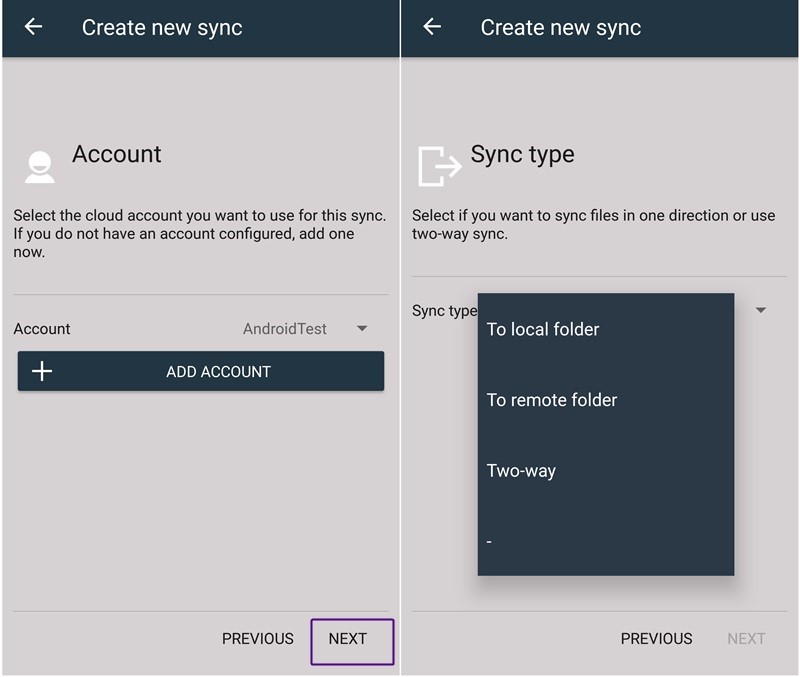
Рис.12 – выбор типа бэкапа
В настройках соединения доступен выбор расписания, согласно которому будет происходить синхронизация. Рекомендуем отправлять данные в облако каждый день.
В случае ошибки или поломки телефона, все важные файлы будут иметь бэкап.

Рис.13 – выбор расписания для backup
Другие способы
Помимо хранилища Google Drive, вы также можете выбрать любой из представленных сервисов:
- DropBox – самое популярное в мире облачное хранилище. Его особенность заключается в том, что программа умеет автоматически создавать бэкап фото телефона и сразу удалять их, освобождая память. Получить доступ к папке со всеми изображениями вы сможете в любой момент из всех устройств. Понадобится только соединение с интернетом;
- MEGA – облако, которое предоставляет бесплатно 50 ГБ места на виртуальном дисковом пространстве. Пользователь может настраивать синхронизацию с любым устройством, скачивать клиентские программы для ПК и смартфона, управлять доступом к папкам и файлам;
- Mail.ru облако – после регистрации вам будет доступно 100 ГБ совершенно бесплатно. Управляйте простой синхронизацией файлов и просматривайте в любом браузере.
Все эти облачные хранилища имеют клиентские приложения в магазине Google Play и возможность синхронизации данных телефона с сервером через обычные настройки программы.

![Что такое бэкап на андроиде: как сделать - [инструкция 2019]](https://rusinfo.info/wp-content/uploads/3/3/7/33708720073bc83c6bc314a17ac2bb5e.jpg)









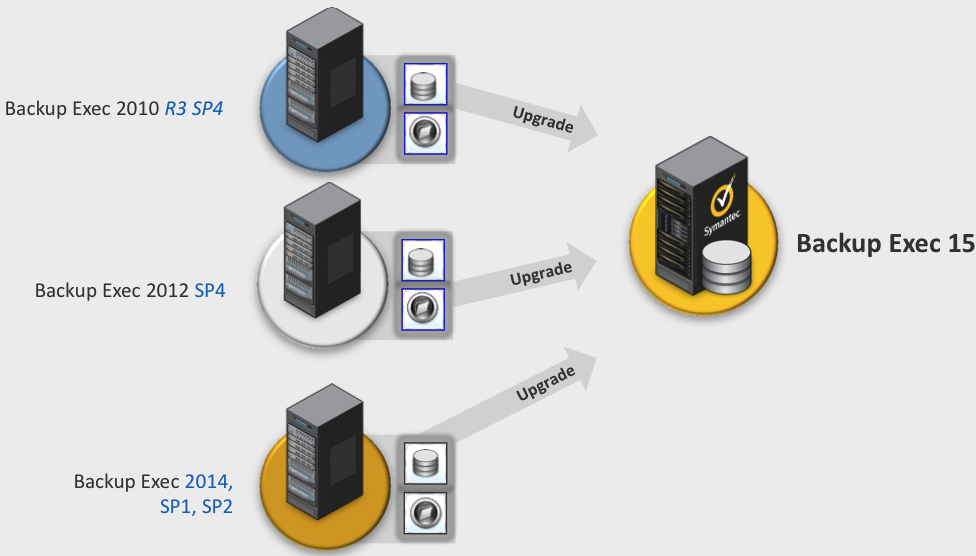

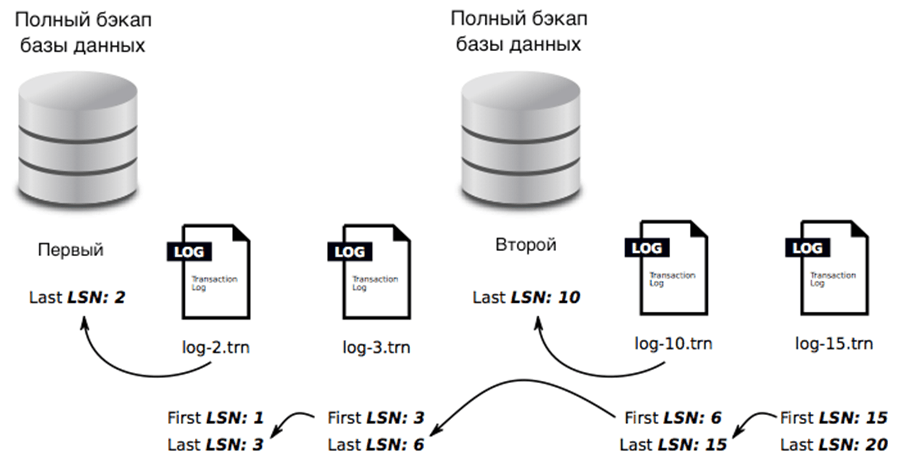


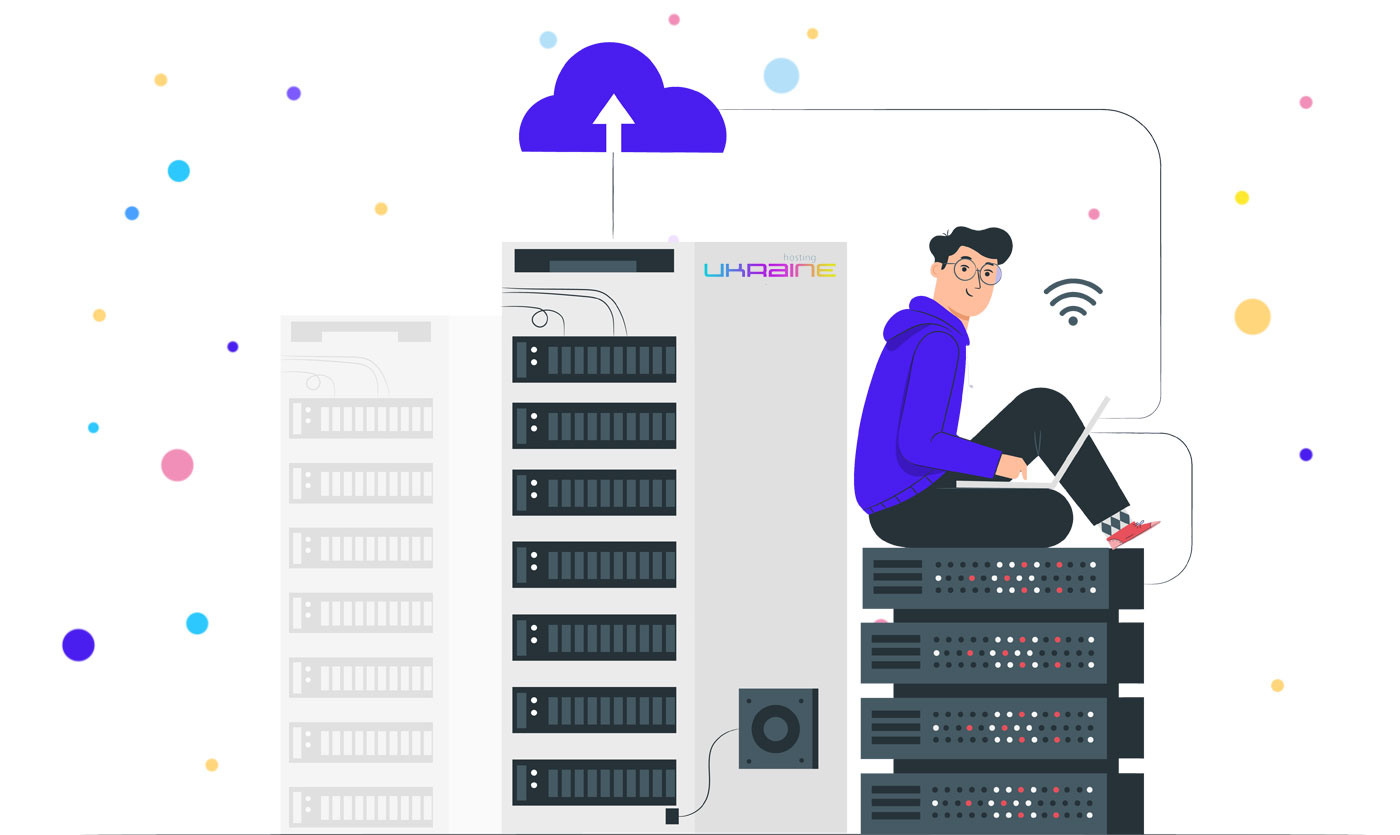









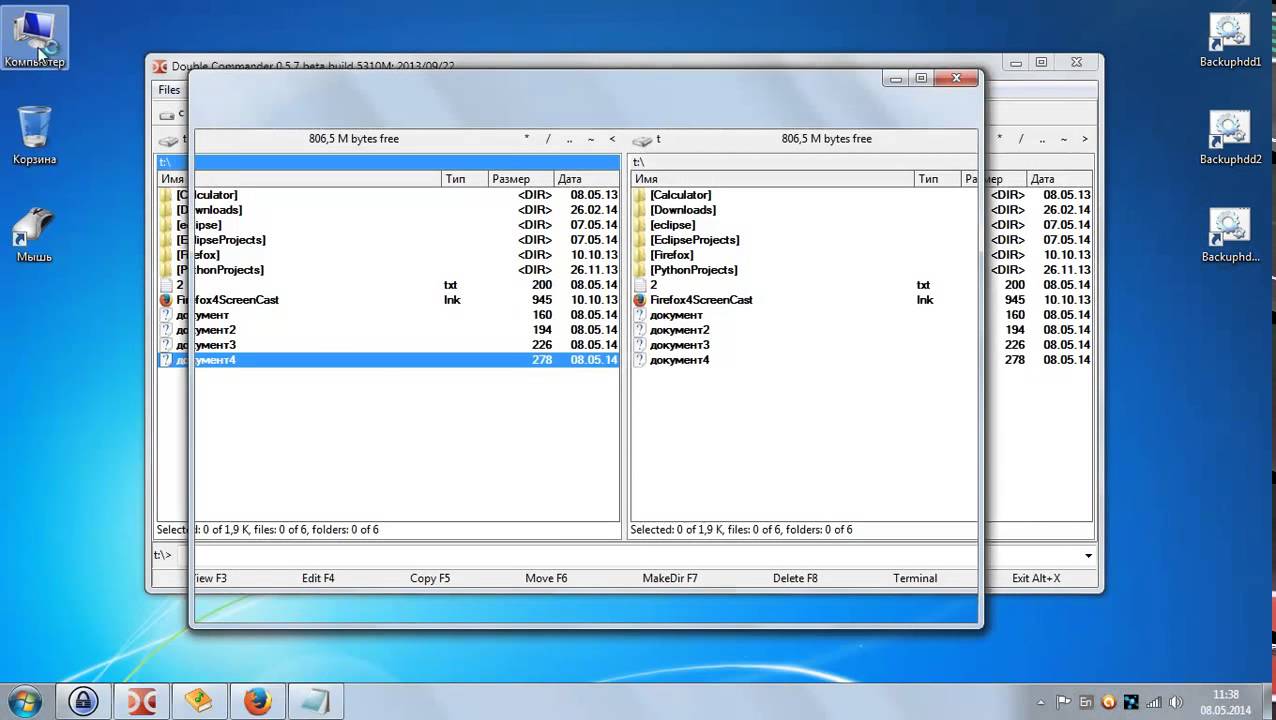
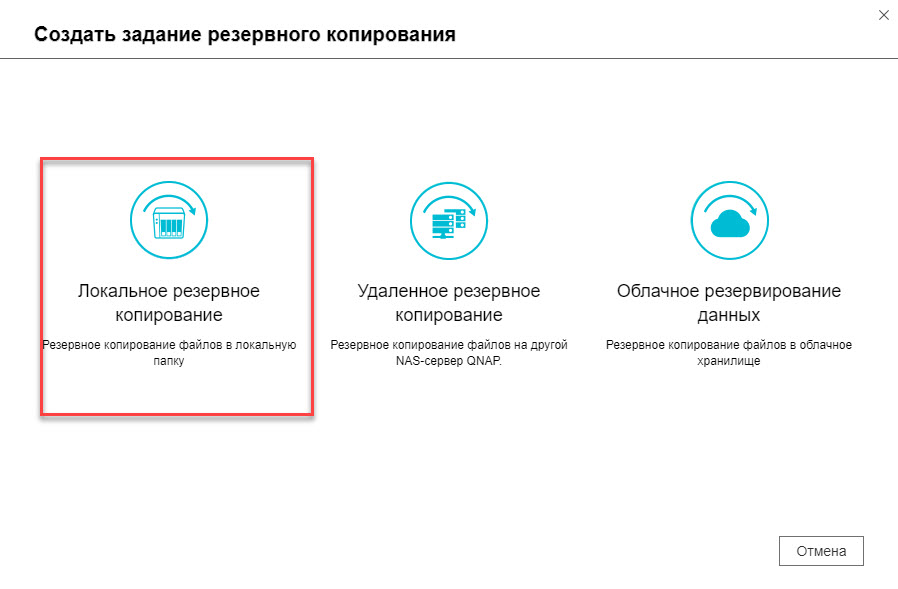







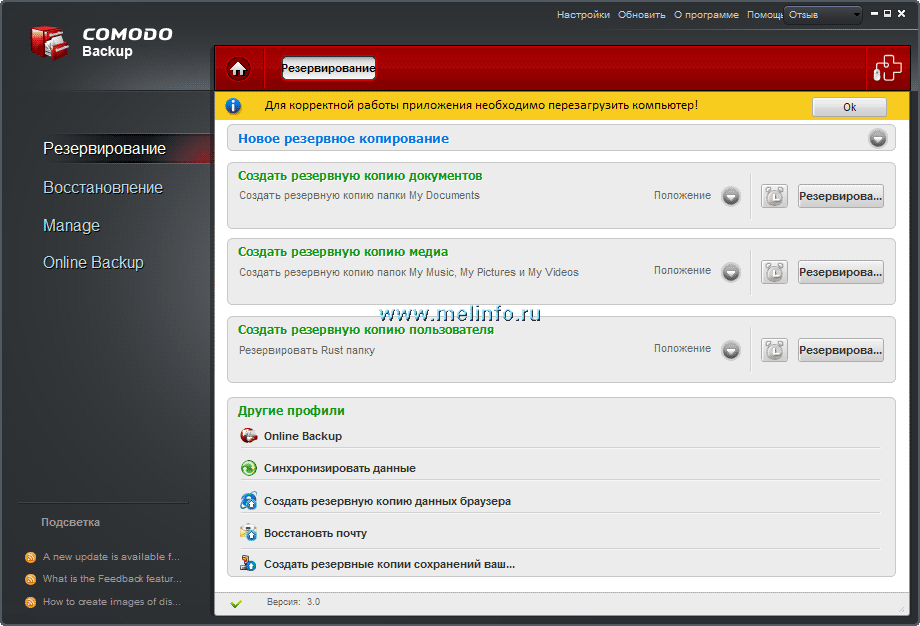

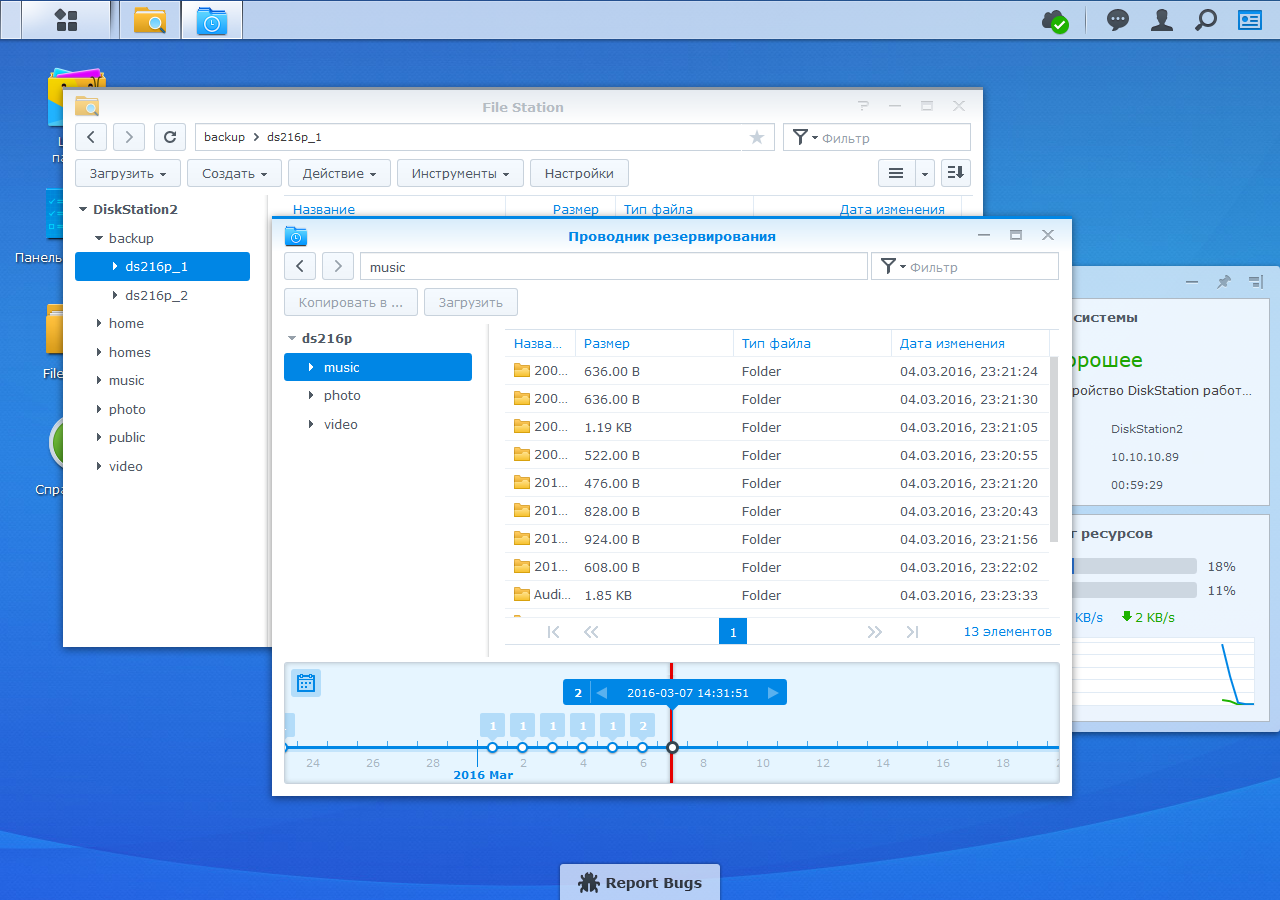
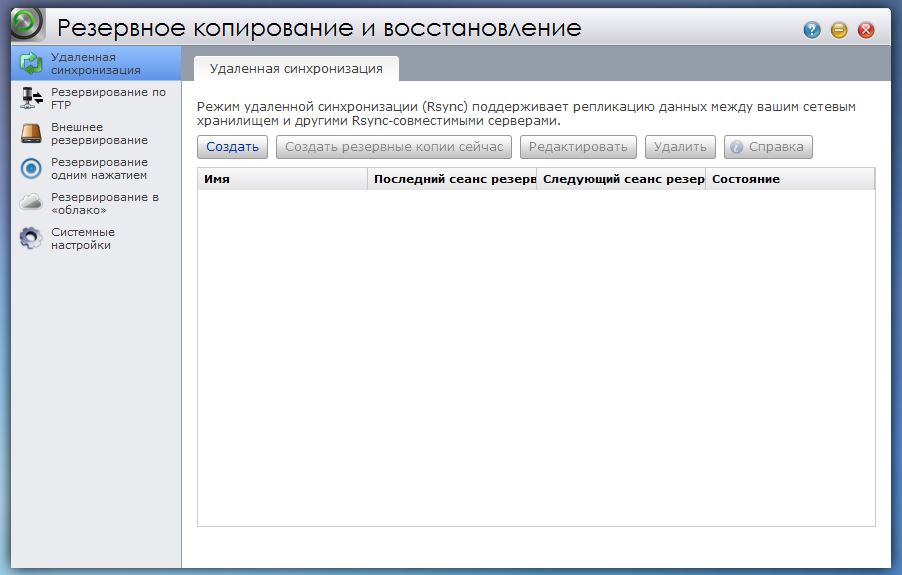
![Что такое бэкап на андроиде: как сделать - [инструкция 2019]](https://rusinfo.info/wp-content/uploads/4/4/a/44ab3388a9292d2a2e4e5929c03bb473.png)







